A quanti di voi è capitato di attivare navigazione stradale turn-by-turn su Google Maps per Android e ritrovarsi con un indicatore della posizione geografica assolutamente impreciso, “scattoso”, con il triangolino che punta sempre nella direzione errata rispetto a quella imboccata?
Una scorretta o imperfetta calibrazione della bussola può portare a fastidi del genere che, in alcuni casi, possono addirittura indurre in errore l’utente portando a seguire un percorso più lungo rispetto a quello consigliato, sia in auto che a piedi.
Delle abilità di Google Maps come navigatore satellitare avevamo parlato nell’articolo Google Maps navigatore ma non solo: tutte le funzionalità più utili.
Non tutti sanno però che Google Maps integra un’utile funzionalità per scoprire quando è opportuno calibrare il GPS, o meglio, la bussola.
In altri casi è la ricezione del segnale GPS a risultare insufficiente tanto che i navigatori e le altre app che dovrebbero fornire informazioni in tempo reale partendo dalla propria posizione geografica appaiono in crisi visualizzando messaggi del tipo “Impossibile rilevare il segnale GPS“.
GPS Android: come attivarlo
Prima di procedere con i passaggi successivi, è bene verificare di attivare il GPS nel modo corretto. In primis si dovrà “accendere” l’icona Geolocalizzazione posta nell’area delle notifiche di Android.

Tenendo quindi premuto su tale icona, si accederà automaticamente alla sezione Geolocalizzazione delle impostazioni del sistema operativo: qui ci si dovrà accertare che risulti selezionata la voce Alta precisione o che comunque la Precisione della geolocalizzazione Google sia impostata su Migliora precisione della geolocalizzazione.
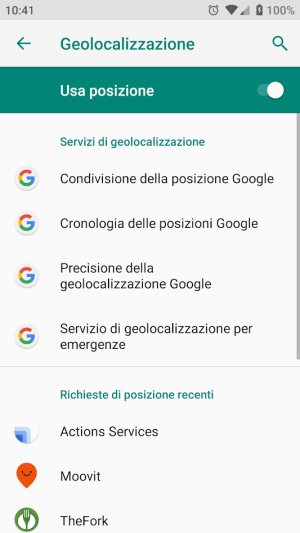
A questo punto, aprendo ad esempio Google Maps e attendendo alcuni istanti affinché il dispositivo riceva il segnale dai vari satelliti che compongono il sistema di posizionamento, la propria posizione geografica verrà indicata con un punto blu sulla mappa.
Nell’intorno del punto blu viene rappresentano un fascio, anch’esso di colore blu, che punta verso una certa direzione. Tale fascio deve “guardare” nella direzione corretta e coprire un arco il più possibile ridotto.
Se, tenendo in mano lo smartphone, il fascio punta nella direzione sbagliata (suggeriamo di attivare in Google Maps la visualizzazione satellitare) e/o l’arco è piuttosto ampio, significa che la bussola deve essere calibrata.
Come calibrare la bussola del dispositivo mobile
Per procedere in tal senso, si può toccare il punto blu in Google Maps quindi scegliere Calibra bussola in basso a sinistra.
Si dovrà tenere lo smartphone all’incirca all’altezza della vita e fargli percorrere una sorta di 8, più volte consecutivamente. Il “percorso” da seguire è quello che Google mostra nell’animazione (lasciare che il polso possa muoversi mentre si disegna il numero 8 in aria).

Nella schermata che appare premendo Calibra bussola, Google Maps indica la precisione della bussola rilevata: suggeriamo comunque di effettuare tutte le prove in spazi aperti, all’esterno di qualunque tipo di edificio.
Reimpostare i dati GPS sul dispositivo mobile
Un’app gratuita come GPS Essentials aiuta a verificare se vi fossero problemi, da parte del modulo GPS, nell’agganciare il segnale proveniente dai satelliti (toccare l’icona Satellites).
Utilissima anche GPS Locker che permette di migliorare il segnale sui dispositivi mobili con cui si hanno problemi e di mantenere le informazioni GPS passando da un’applicazione Android all’altra.
GPS Locker è una di quelle app che consumano più batteria ma che sono maggiormente efficaci nella risoluzione dei problemi dovuti a un segnale instabile.
L’app GPS Status & Toolbox non dovrebbe mai mancare all’appello sui dispositivi Android perché consente di azzerare i dati GPS ed effettuare una nuova scansione risolvendo gran parte dei problemi riscontrati durante l’utilizzo di applicazioni che fungono da navigatore satellitare.

GPS Status & Toolbox consente anche, esso stesso, di calibrare bussola e accelerometro: basta toccare in qualunque punto della schermata, accedere al menu principale dell’applicazione (in alto a sinistra) quindi selezionare Calibrazione bussola o Calibra pendenza e inclinazione.
L’app include anche uno strumento effettuare la diagnosi dei sensori verificando, in tempo reale, i dati da essi restituiti.
La stessa GPS Test, toccando il pulsante raffigurante tre puntini in colonna (in alto a destra), quindi AGPS, Clear and update consente di rimuovere i dati precedentemente e obbligare il modulo GPS a raccogliere nuove informazioni aggiornate e corrette.
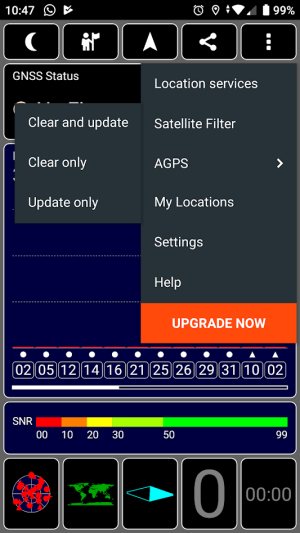
Nelle varie app si troverà l’indicazione fix: il calcolo del fix va inteso come il tempo e la posizione approssimati del ricevitore stesso, almanacco ed effemeridi dei satelliti in vista, concetti ben noti agli astrofili.
In alcuni casi problemi di cattiva ricezione del segnale GPS sono introdotti in seguito all’applicazione di qualche aggiornamento del firmware. In questi casi, per risolvere il problema del GPS, suggeriamo di fare riferimento al servizio di supporto del produttore e verificare i changelog in modo da controllare quali aggiornamenti permettono di migliorare il segnale e agire sulla qualità del segnale.
/https://www.ilsoftware.it/app/uploads/2023/05/img_17469.jpg)
/https://www.ilsoftware.it/app/uploads/2025/04/flux_image_475956_1745319563.jpeg)
/https://www.ilsoftware.it/app/uploads/2024/08/1-19.jpg)
/https://www.ilsoftware.it/app/uploads/2024/09/2-1.jpg)
/https://www.ilsoftware.it/app/uploads/2024/11/4-2.jpg)